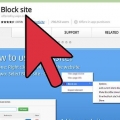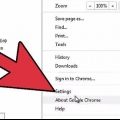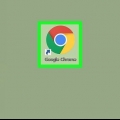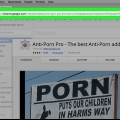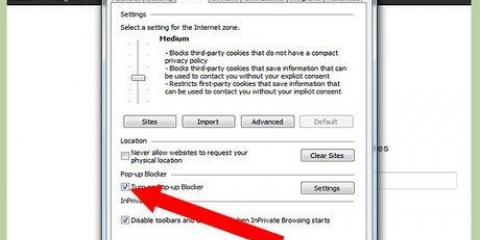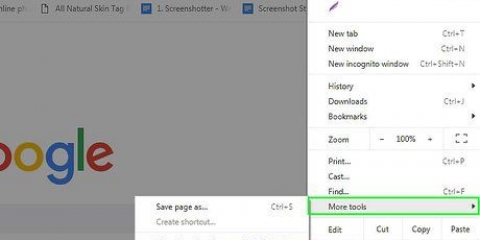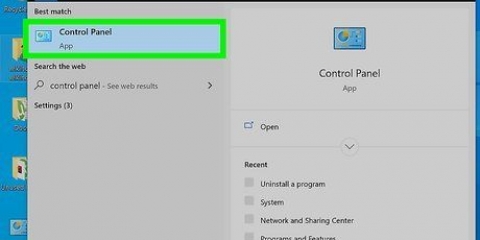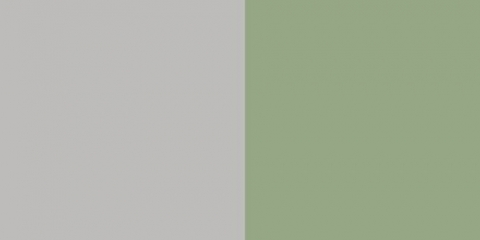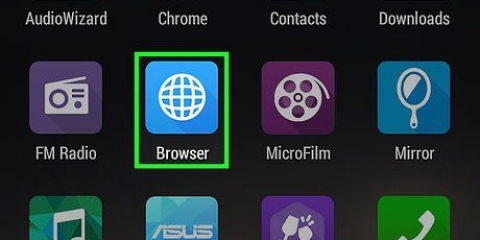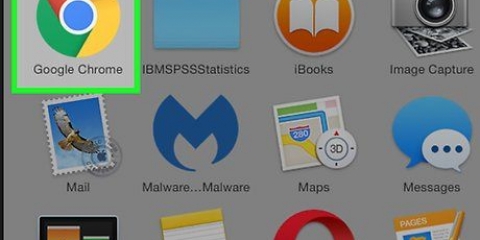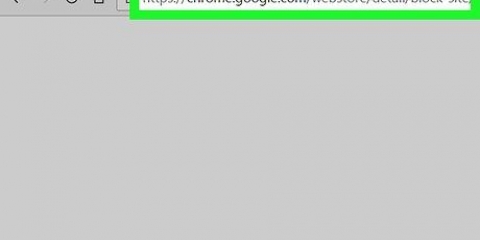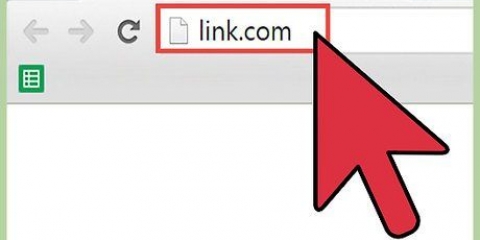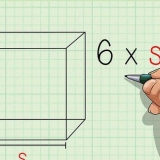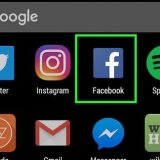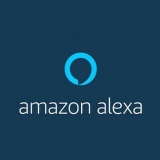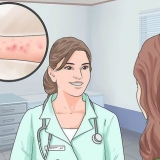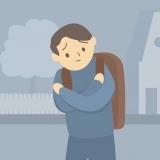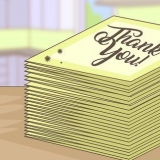Hierdie twee programme is amper identies aan mekaar. Jy hoef net een van die twee te installeer. Om jou instellings in Chrome aan te pas, behoort alle opspringers op webwerwe te blokkeer. As jy steeds pop-ups sien, sal die verwydering van wanware waarskynlik beter werk as om `n uitbreiding te installeer.






AlllCheapPeruiCe 5.2 YoubeAdBlocker 1.2 TheBlocker 1.3 Video-speler Plus HD 1.3 Beter Surf CouponMeApp TubeAdbLOCKER BloCkTheADApp 3.2 WatchItAdBlocake Mediaspeler 1.1 Spaar Bul Begin stoor web steroïede ScorpionSaver HD Plus 3.5 Media kyk Re-Markit Merkwaardig SupTab Key-Find Uninstaller Feven Pro 1.2 HD Plus HD-Professioneel-HQ Vinnige deel

Maak die Chrome-kieslys oop deur op die ikoon in die regter boonste hoek van jou blaaiervenster te klik. Hierdie ikoon bevat drie horisontale lyne. Kies Instellings in die aftreklys. Scroll af en klik "Wys gevorderde instellings". Rollees weer af en klik Herstel instellings.
Blokkeer opspringers in chrome
Inhoud
Google Chrome blokkeer opspringers by verstek en jy kan maklik kyk of hierdie opsie steeds geaktiveer is. Indien wel en jy sien steeds opspringers, of as jy opspringers kry op webwerwe wat dit nie behoort te hê nie (soos hierdie een), is jou rekenaar waarskynlik met wanware besmet. `n Goeie antivirus behoort die meeste wanware op te spoor, maar daar is ook spesiale nutsgoed vir Google Chrome en selfs maniere om jou rekenaar handmatig vir hierdie programme na te gaan.
Trappe
Metode 1 van 3: Pas instellings aan (rekenaar)

1. Maak Google Chrome oop. Hierdie metode behoort vir enige bedryfstelsel te werk, insluitend Windows, Chromebook en Mac OS X.
- As jy `n Chromebook van jou werkgewer of skool gebruik, sal jy dalk nie die opspringinstellings kan verstel nie.

2. Gaan na "Instellings" deur op die ikoon in die regter boonste hoek te klik. Hierdie ikoon bevat drie horisontale lyne. Ouer weergawes van Chrome het `n moersleutel in plaas van hierdie ikoon. Klik op die ikoon en kies dan Instellings in die aftreklys.

3. klik op "Wys gevorderde instellings". Jy kan hierdie opsie heel onderaan die bladsy vind.

4. Kyk onder die opskrif "Privaatheid" en klik "Inhoudinstellings". `n Nuwe venster sal oopmaak.

5. Kyk onder die opskrif "Advertensies" en plaas `n tjek in die blokkie vir "Moenie toelaat dat werwe opspringers vertoon nie (aanbeveel)". Dit sal van nou af outomaties alle opspringers blokkeer. As hierdie opsie reeds gemerk is, maar jy sien steeds opspringers, is jou rekenaar dalk met wanware besmet. Probeer die metode hieronder om wanware te verwyder.

6. Laat opspringers op sommige webwerwe toe (opsioneel). In dieselfde venster kan jy op klik "Bestuur uitsonderings" en tik die adres in van `n webwerf wat toegelaat word om opspringers te wys. Dit is nuttig as jy gereeld `n webwerf besoek waar jy via `n opspringer moet aanmeld of waar belangrike inligting via `n opspringer vertoon word.

7. Installeer `n uitbreiding wat advertensies blokkeer (opsioneel). As jy ander advertensies bykomend tot opspringers wil blokkeer, soek die Chrome Webwinkel na "AdBlock" of "Adblock Plus" en installeer een van hierdie uitbreidings.
Metode 2 van 3: Pas instellings aan (mobiele toestel)

1. Maak die Chrome-kieslys oop. Maak die Chrome-toepassing oop en maak dan die kieslys oop. Op sommige toestelle kan jy die kieslys-ikoon in die regter boonste hoek van die skerm vind. Op ander toestelle is die kieslysknoppie in die toestel self ingebou en kan onder die skerm gevind word.

2. Tik Instellings.

3. Tik Inhoudinstellings.

4. Tik Blokkeer opspringers.
Metode 3 van 3: Verwyder wanware

1. Voer `n skandering uit wat Google Chrome teiken. As jy Windows op jou rekenaar gebruik en jy kry net opspringers in Google Chrome, klik dan hier en klik dan die Laai nou af-knoppie af om `n verwyderingsinstrument af te laai en te installeer wat onder andere vir wanware skandeer. Hierdie program is geskep deur die ontwikkelaars van Google Chrome.
- As jy nie Windows op jou rekenaar gebruik nie, sal jy nie hierdie opsie kan gebruik nie. Gaan eerder na die volgende stap.
- Hierdie program is nie `n plaasvervanger vir `n gewone antivirusprogram nie. Dit is `n ekstra stap wat jy kan neem as die wanware Google Chrome teiken.

2. Voer `n antivirusskandering uit. Installeer `n betroubare antivirus soos Avast of Panda Cloud as jy nie reeds een het nie. Nadat u die program geïnstalleer of oopgemaak het, volg die instruksies om u rekenaar te skandeer. `n Volledige skandering word aanbeveel, maar kan `n uur of meer neem. Jy sal dalk ook jou rekenaar moet herbegin. Jy kan eers `n vinnige skandering probeer as jy nie tyd het nie en jou antivirus het hierdie kenmerk.
Wees versigtig wanneer jy `n antivirusprogram soek. Sommige kwaadwillige programme stuur jou na vals antiviruswebwerwe. As jy `n ander blaaier het wat nie met malware besmet is nie, moet jy daardie een gebruik.

3. Verwyder verdagte programme. Om `n lys programme handmatig te bekyk is minder doeltreffend as om `n virusskandering uit te voer, maar jy kan dit probeer as die antivirusskandering nie die probleem opgelos het nie. As jy Windows op jou rekenaar het, gaan na Start → Kontrolepaneel → Deïnstalleer `n program en verwyder alle programme uit die lys hieronder. As jy `n Mac het, soek net al hierdie programme een vir een en sleep hulle na die asblik.

4. Deïnstalleer enige onlangs geïnstalleerde programme wat jy nie herken nie. As jou Windows-rekenaar steeds besmet is, gaan weer na die deïnstalleerprogramme-venster en sorteer die lys volgens installasiedatum. Jy doen dit deur op die kolomkop te klik "Geïnstalleer op" te klik. Deïnstalleer enige programme wat jy nie herken nie en wat geïnstalleer is nadat die probleem begin het.
Moenie ouer programme deïnstalleer sonder om eers die naam op die internet te soek om uit te vind wat die program doen nie. Jy kan selfs meer probleme met jou rekenaar kry as jy die verkeerde program deïnstalleer.

5. Stel jou blaaierinstellings terug na verstekke. Nadat jou antivirus enige wanware wat dit vind verwyder het of jy dit self gedoen het, stel Chrome se instellings terug na hul verstekke om seker te maak dat dit nie deur die wanware gewysig is nie.
Artikels oor die onderwerp "Blokkeer opspringers in chrome"
Оцените, пожалуйста статью
Gewilde